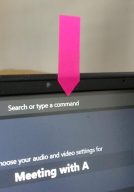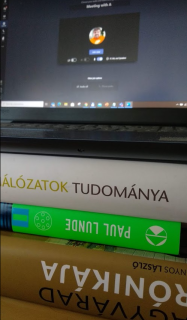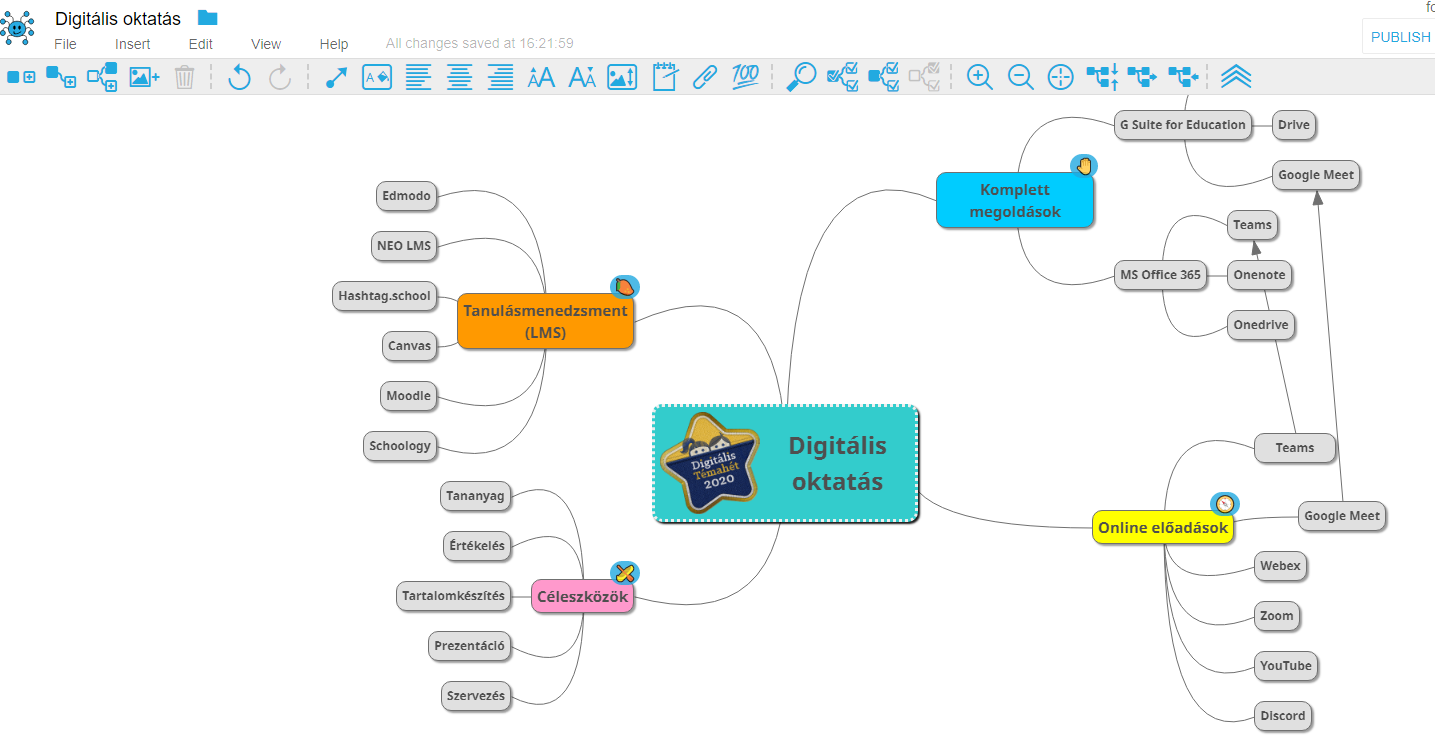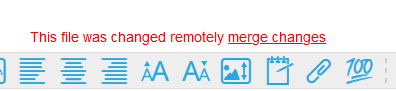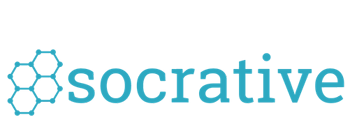A COVID-19 járvány következtében nagyon megugrott a távolról, videós kapcsolaton keresztül beszélő, tanító, előadó emberek száma. Ez egy nyitott, csupaablak-helyzet, mert az emberek belátnak (és hallanak) egymáshoz, illetve az előadó akár végtelen számú, általa nem látott, térben (és akár időben) távol levő emberhez szól. Álljon itt néhány egyszerű tanács tanító-előadó embereknek, de csak mérsékelt jelleggel. A mérsékelt jelleg azt jelenti, hogy nem lesz szó ruházatról, stílustanácsokról, sminkelésről, frizurákról és retorikáról, valamint speciális technikáról sem. Professzionális célokkal szakcikkeket/videókat ajánlok inkább.
A kamera
Amikor beszélünk, nem árt a kamerába nézni, így a partnereink számára úgy tűnik, hogy rájuk nézünk. A laptop monitorán, a kamera mellé tehetünk egy kis darab post-itet vagy más, könnyen leszedhető jelet, így mindig tudjuk, hova kell nézni.
A számítógép/laptop/tablet/telefon, amelyől az előadást tartjuk legyen stabilan rögzítve az asztalon, állványon stb., ne tartsuk ölben, instabil helyen. Fontos, hogy a kezünk szabad legyen.
Ha két monitorral dolgozunk, akkor a videókonferencia alkalmazás ablakát tegyük a kamerát tartalmazó monitorra.
Üljünk szembe a kamerával! Nem szerencsés, ha oldalról látnak. Keltsünk olyan benyomást, mintha figyelnénk a hallgatóságra. (Ha mesterséges hátteret alkalmazunk, lehet, hogy a fél arcunk el is tűnik.)
Az asztalon levő laptop kamerája olyan pozícióban van, hogy szinte mindig alulról vesz minket a kamera. Kedvezőbb a látvány, ha a kamera szemmagasságban vagy egy kicsit feljebb. Tegyünk a laptop alá dobozt vagy könyveket és emeljük meg úgy, hogy a webkamera szemmagasságban vagy kicsit felette legyen. (Ne takarjuk el teljesen az alul levő szellőzőnyílásokat!)
A fények
- Az arcunk akkor látszik a legkedvezőbben, ha szórt fény érkezik a laptop mögül. A legjobb a természetes fény, de a laptop mögé, tehát elénk tett lámpával is segíthetünk ezen. Ehhez olyan lámpát érdemes használni, amely nagyobb felületen kínálja a nem túl színes fényt.

- Ha a fény valamelyik oldalsó irányból vagy felülről érkezik az arcunkra, árnyékos lesz bizony orcánk és árkok jelennek meg rajta.
- Ha úgy helyezkedünk el, hogy az ablak mögöttünk van, akkor könnyen lehet, hogy a kép az erős kontraszt áldozatává válik és az arcunk sötét lesz, míg az ablak túl világos.
- Ha a szobában levő ablakon beszűrődik a napfény, akkor számoljunk a Föld forgásával is, azaz idővel lehet, hogy arcunkra, testünkre süt a nap. Ez megváltoztatja a fényviszonyokat, amelyeket már beállítottunk.
- Vannak speciális világítóeszközök videófelvételhez, de itt mérsékelt technikai tanácsokról van szó.
A háttér
 A bejelentkezéskor vagy az előadás során látszódni fog a környezetünk egy része, a hátunk mögött levő tárgyak, a fal stb. Célszerű ezt a hátteret minél puritánabb módon átrendezni, hogy ne zavarja a nézőket, ne terelje el a figyelmet, ugyanakkor megőrizzük személyes szféránkat. Különösen figyeljünk arra, hogy ne látszódjanak fényképek vagy más, információt szolgáltató tárgyak. Kivételt képez persze, ha a miliő éppen az előadást szolgálja.
A bejelentkezéskor vagy az előadás során látszódni fog a környezetünk egy része, a hátunk mögött levő tárgyak, a fal stb. Célszerű ezt a hátteret minél puritánabb módon átrendezni, hogy ne zavarja a nézőket, ne terelje el a figyelmet, ugyanakkor megőrizzük személyes szféránkat. Különösen figyeljünk arra, hogy ne látszódjanak fényképek vagy más, információt szolgáltató tárgyak. Kivételt képez persze, ha a miliő éppen az előadást szolgálja.
Egyes alkalmazások (pl. Teams) lehetővé teszik a háttér mesterséges elrejtését, elhomályosítását vagy valamilyen képpel való helyettesítését. Ilyen mesterséges hátteret használtam ebben a videóban.
A hangok
A COVID-19 idején otthon tanulnak a gyerekek, a szülők egy része otthonról dolgozik, ezért óhatatlanul keletkeznek olyan zajok, amelyek beszűrődnek. Ez természetes. Ha az előadást videóra rögzítjük és később közzé szeretnénk tenni, akkor érdemes megszervezni, hogy ne pont akkor dagasszon a kenyérsütő vagy ne üljünk a mosógép mellett. Ugyanakkor a természetes vagy külső zajok is zavaróak lehetnek (pl. kutyaugatás, flex, helikopter), lehet, hogy a zárt ablak ebben segít.
- Legyünk felkészülve arra, hogy szükség esetén gyorsan le tudjuk némítani a mikrofonunkat!
- A laptopok általában tartalmaznak beépített mikrofont, amelyek általánosabb célok esetén megfelelőek, azonban előadás esetén jó szolgálatot tesz egy külső mikrofon. A külső mikrofonnal kevésbé szűrődnek be a környezet hangjai, nem kell túl közel hajolni a laptophoz (ami a kamerakép miatt sem jó).
- A mikrofonos fejhallgatók, telefonos vagy gamer headsetek jók lehetnek (akárcsak a különálló mikrofonok), de próbáljuk ki és üzemeljük be ezeket jóval az előadás előtt! Nem jó, ha a gyülekező hallgatóság azt figyeli, ahogy küzdünk a hangtechnikával. Aki nem kedveli a füldugós megoldásokat, ne is kísérletezzen ezzel, mert diszkomfort érzést okoz majd az élő munka során.
- A fejhallgatók, fülhallgatók használata abban is segít, hogy kevésbé zavarjuk a környezetünket az eszközből érkező hangokkal.
- Ha a laptopunk (belülről) kellően poros, akkor hangosabb lesz és a ventillátor zaja is egyre zavaróbb, de megtörténhet, hogy a hallgatóság ezt sokkal jobban hallja, mint mi. (Kérjünk szakszerű segítséget vagy fújjuk/szívjuk ki a port magunk.)
A képernyő
Az esetek nagy részében prezentációt vagy megosztott képernyőt mutatunk a hallgatóságnak. Figyeljünk arra, hogy csak olyasmit osszunk meg, amely nem tartalmaz érzékeny adatokat, nem ad rólunk személyes információkat.
- Tegyünk rendet a számítógép asztalán!
- Kapcsoljuk ki a könyvjelzősávot a böngészőben!
- Ha webes űrlapokat, regisztrációs folyamatot mutatunk, akkor gondoljunk arra, hogy felbukkanhatnak elmentett előzmények, űrlapkitöltések tele személyes adattal. Megoldás: inkognitómód. Hátulütő: tudni kell fejből a jelszavakat.
- A háttérképet, színsémákat célszerű semlegesre állítani.
- Lépjünk ki a közösségi médiából az előadás idejére vagy tartsuk ezeket a felületeket kordában 🙂
- Állítsuk le az asztalra érkező üzeneteket ideglenesen, nem jó, ha felugrik egy üzenet vagy egy e-mail az előadás során (és a hangja is zavaró lehet).
Hálózat
A hálózat és a hálózati szolgáltatások igen nagy terhelésnek vannak kitéve olyankor, amikor mindenki tanul, dolgozik, vásárol, szórakozik, mégpedig egyszerre.
- Teszteljük előre a net sávszélességét (a meghibásodást úgyis nehéz kiküszöbölni)!
- Ha szűkös a sávszélesség, akkor ne az előadás alatt fussanak hosszabb letöltési folyamatok!
- Ha biztosak akarunk lenni a dolgunkban és van telefonos adatcsomagunk, akkor tartsuk készenlétben a készüléket, hogy átválthassuk kimaradás esetén.
Végül pedig
A megjelenés, az öltözet, a kézmozdulatok, a szóhasználat, a beszédstílus szintén fontosak, de talán nem kell ezt hangsúlyozni. A fürdés hiánya nem érződik a mikrofonban, de azért ne hagyjuk ki 🙂